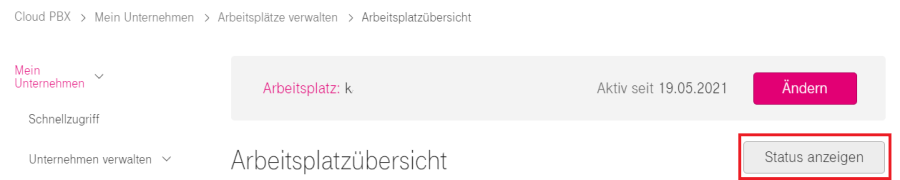Cloud PBX - Hilfeportal
Wenn in den Sprachbox-Einstellungen die Sprachbox PIN Abfrage eingeschaltet ist, muss die alte PIN eingegeben werden, bevor eine neue PIN vergeben werden kann. Um die Abfrage der alten PIN zu verhindern, kann der Anwender in den Sprachbox-Einstellungen des Selbstadministrationsportals die Sprachbox PIN Abfrage ausschalten. Siehe Sprachbox → Sprachbox PIN Abfrage ausschalten.